笔记本安装win10win7双系统教程分享
1、根据“电脑怎么进bios更改启动顺序”开机u盘启动(戴尔笔记本快捷启动按键f12),然后进入win8pe系统,如图:

2、在装机工具中选择win10镜像装在c盘中,点击确定,如图:
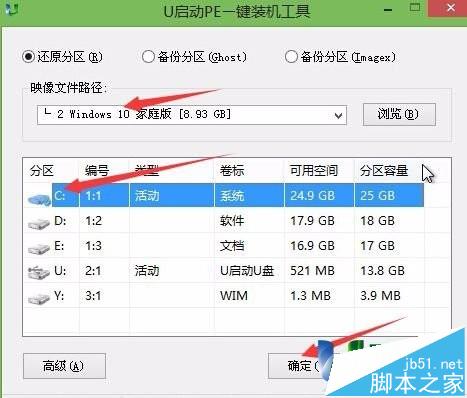
3、程序将执行还原操作,然后重启,如图:

4、之后就是系统的安装过程,安装结束后即可进行win10常规设置,win10安装完成。如图:

5、重启电脑,重复步骤1,之后在弹出的装机工具窗口中选择win7镜像,并装在d盘,只要不装在c盘就好,点击确定,如图:
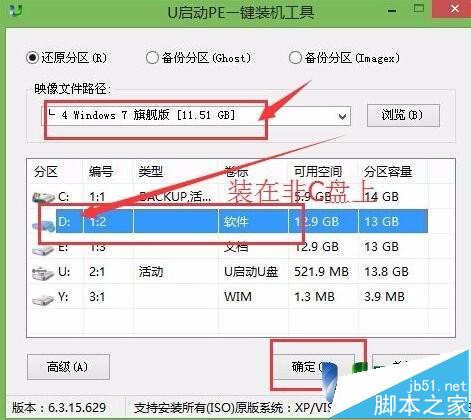
6、进行程序还原操作但不重启电脑,程序还原后点击pe桌面上的“修复系统引导”工具进行系统修复,如图:

7、重启戴尔笔记本电脑,选择win7系统进行安装,安装完成后戴尔笔记本装双系统就完成了。
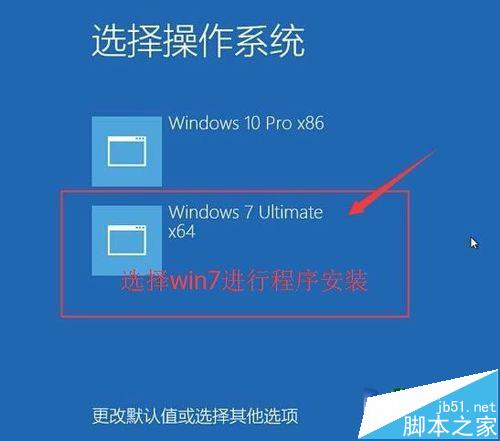
笔记本装双系统完成之后我们可以尝试使用看看,对比一下win10和win7的差别,毕竟最近win10炒得火热,然而大部分用户还是习惯用win7,对比之下便知道什么系统好用了。
相关文章
- 大家都喜欢用win10又习惯用win8时,在电脑设备允许下,可以选择给电脑装win10win8双系统,这样就很方便用户们使用,那么我们一起来学习下三星笔记本怎样安win10win8双系统2016-04-15
如何安装win10和ubuntu14双系统 图文详解win10和ubuntu14双系统安装过
这篇文章主要以图文结合的方式详细为大家介绍了win10和ubuntu14双系统安装过程,阅读完本文,如何安装win10和ubuntu14双系统再也不是难题了,感兴趣的小伙伴们可以参考一下2016-04-12- 很多拥有苹果笔记本的小伙伴可能用不惯它的系统,或者说工作需要一定要在苹果笔记本中安装Windows系统,这其中就包括双系统和虚拟机。今天小编就教大家如何设置苹果笔记本2016-03-24
- 这篇文章主要介绍了Ubuntu和Windows双系统引导的修复指南,文中分为/boot作为独立分区和非独立分区两种情况来讲,需要的朋友可以参考下2016-02-22
Win8.1系统在SSD盘安装双系统提示错误代码0xc0000225的故障原因及解决
有用户反映Win8.1在SSD盘安装双系统,使用一段时间后突然无法引导并且提示错误代码为0xc0000225,从而导致无法进入Win8.1系统了,这是怎么回事呢?这种问题怎么办呢?本文2016-01-19将U盘制作成安装LION、WIN7系统盘,方便MacBook Air没有光驱下安装双系
这篇文章主要介绍了将U盘制作成安装LION、WIN7系统盘,方便MacBook Air没有光驱下安装双系统,需要的朋友可以参考下2016-01-17双系统怎么安装Win10 TH2正式版? Win7、Win8.1双系统图文安装教程
双系统怎么安装Win10 TH2正式版? 微软今天发布了win10 TH2正式版ios镜像,自己想安装,但是,现在的用的电脑已经是双系统了,还能安装Win10 TH2正式版吗?当然能,下面我们2015-11-13双系统电脑给C盘扩容后导致D盘Win10引导项丢失该怎么办?
双系统电脑给C盘扩容后导致D盘Win10引导项丢失该怎么办?本人是C盘装了win7,d盘装了win10,从d盘分了10G给C盘扩容后,发现Win10开机系统启动选项丢失了,下面分享这个问题2015-11-03- 双系统就是在一台计算中装两个不同的操作系统,使用双系统可以帮助我们解决部分软件兼容性问题,可以更加方便的使用所需要的软件,并且在安装双系统的计算机中,当一个系统2015-10-29
- Win8.1双系统中怎么延长列表显示时间是?双系统的电脑都是再开机的时候选择适用哪个系统,但是系统列表显示时间太短了,怎么延长呢?下面我们拉力看看详细的延长过程,需要2015-10-25


最新评论